
Tartalomjegyzék:
- Szerző John Day [email protected].
- Public 2024-01-30 09:44.
- Utoljára módosítva 2025-01-23 14:48.
Szerkesztés: javította a végső programot, így nem kell átnevezni a kiterjesztését Shoot Félautomata fegyverek automatikus sebességgel! Ez egy kockázatmentes szoftvermód, így nincs mód arra, hogy végleg felcsavarja az egeret/joystickot. Az Xbox 360 képes rá, és miután ezt az oktatóanyagot követte, minden PC -játékos is képes rá! Megmutatom, hogyan kell ezt csinálni az AutoIt segítségével, amely egy ingyenes Windows automatizálási nyelv. Ne feledje, ha nem szeretné saját maga írni a szkriptet, akkor az 5. lépésben letöltheti az összeállított verziót.
Lépés: Töltse le és telepítse az Autoit programot

Töltse le a legfrissebb verziót innen (ha x64 ablakot használ, akkor feltétlenül töltse le azt). Érdemes letölteni az AutoIt parancsfájl -szerkesztőt is, különösen akkor, ha a jövőben bármilyen nehéz feladatot is elvégez. Ez nagyon kedves.
2. lépés: Kezdje el a kódot
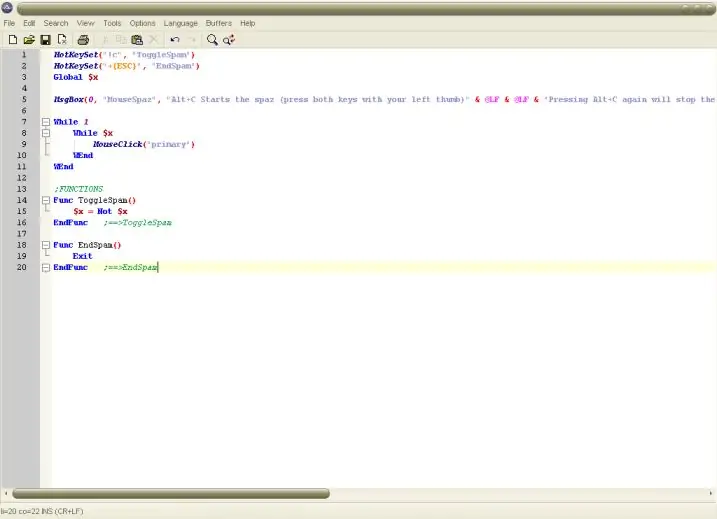
Az AutoI kódolása rendkívül egyszerű. A referencia online elérhető a https://www.autoitscript.com/autoit3/docs/ címen. Nyissa meg a jegyzettömböt, vagy használja a parancsfájl -szerkesztőt új fájl létrehozásához. A szkript kiterjesztése.au3. Másolja ki és illessze be a következő kódot.
HotKeySet ("! X", "ToggleSpam")
HotKeySet ("+{ESC}", "EndSpam") Global $ x MsgBox (0, "MouseSpaz", "Alt+X Elindítja a spaz -ot (nyomja meg mindkét gombot bal hüvelykujjával)" & @LF & @LF & "Nyomja meg Az Alt+X ismét leállítja a spaz "& @LF & @LF &" Shift+Esc programja lesz ") Míg 1 Míg $ x MouseClick (" elsődleges ") WEnd WEnd; FUNCTIONS Func ToggleSpam () $ x = Nem $ x EndFunc; ==> ToggleSpamFunc Func EndSpam () Kilépés az EndFunc -ból; ==> EndSpam * EDIT * Ha a fenti kód furcsa formátumú, próbálja meg a
3. lépés: A kód testreszabása
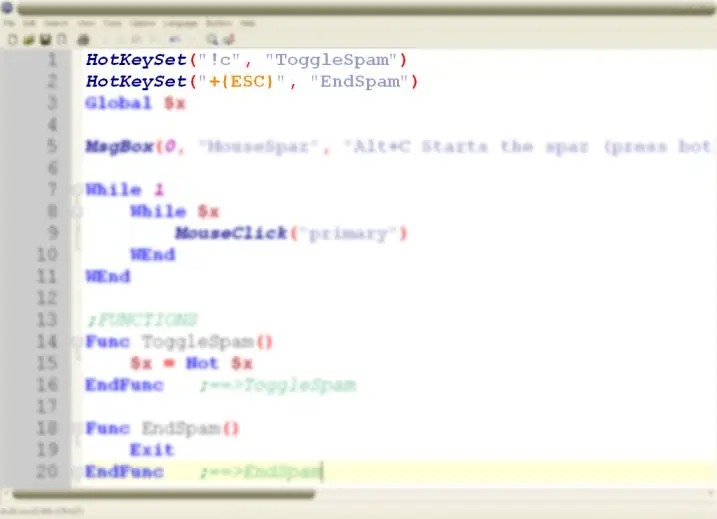
A program első két sora határozza meg, hogy mit kell megnyomni a program elindításához, leállításához és kilépéséhez.
HotKeySet ("! X", "ToggleSpam") HotKeySet (" +{ESC}", "EndSpam") A fenti kód félkövér és dőlt szövege a gyorsbillentyűk, és tetszés szerint módosíthatók. Van némi magyarázat, úgy érzem:! = Altx = X+ = Shift {ESC} = Esc Az Alt+ X billentyűt könnyű megnyomni, mert a legtöbb FPS és 3PS játékban a bal hüvelykujja már a szóközön van az ugráshoz, így ez lehetővé teszi a könnyű hozzáférést. Nyilvánvaló, hogy ha balkezes vagy személyre szabott billentyűzetképet használ, akkor ezt meg kell változtatnia. Minden kulcs itt van meghatározva, az AutoIt dokumentációjában
4. lépés: Fordítsa össze a kódot
Mentse a fájlt (az enyémet MouseSpaz -nak hívtam)
Keresse meg a fájl könyvtárát, kattintson rá jobb gombbal, és kattintson a "fordítás opciókkal" gombra. Egy ablak jelenik meg, amelyen számos lap található. Csak az első lappal kell foglalkoznunk. A forgatókönyvünk nem nehéz feladat. Ha szeretne egy ikont, saját maga is elkészítheti, vagy használhatja az alábbiakat. Mentse el az asztalára, vagy más helyre emlékezetes. Kattintson az "Icon:" jobb oldalán található három pontra, és keresse meg a fájlt. Ez az ikon a tálcán is megjelenik, amikor a szkript fut. Kattintson a "Cél:" melletti három pontra, hogy eldöntse, hová mentse a programot, és hogy hívja. Úgy döntöttem, hogy felhívom a MouseSpaz programot, és lefordítom az asztalra. Minden jó? Rendben, kattintson a Szkript összeállítása elemre. Szép rakodórúddal kedveskednek Önnek, és ha elkészült, egy nagyon professzionális megjelenésű programja lesz, amely valami nagyon szakszerűtlen dolgot csinál! Keresse meg azt a könyvtárat, ahová összeállította ("Cél"), és kattintson rá duplán. Egy egér ikonnak meg kell jelennie a tálcán. A teszteléshez keresse fel a https://www.addictinggames.com/kingofbuttons.html oldalt, és játssza le az "Endurance" -t. Vigye a kurzort a nagy piros gomb fölé, és nyomja meg az alt+X billentyűkombinációt a gyors tűz üzemmód bekapcsolásához. Nyomja le a Shift+Esc billentyűt a kilépéshez a szkriptből. ez vicces. Ha nem loll, és ha nem működik, akkor győződjön meg a következőkről: Az X megnyomása előtt nyomja le az alt billentyűt. Az ikon megjelenik a tálcán Ha megnyomja a saját billentyűkombinációját, ha módosította Megjegyzés: A sebesség számítógépenként változik, és másodpercenként körülbelül 60 kattintást kapok. Tehát, ha egy FPS -et játszanék, amely nem lopott el semmilyen számítógépes erőforrást, akkor 3600 lövés / perc sebességgel lőnék. Sajnos ez lehetetlen. Ráadásul néhány bulizós játékfejlesztő tűzgyorsaság-korlátozót helyezett el néhány fegyverre, ezért ne várja el, hogy minden játékban minden fegyvernél állandóan működjön.
5. lépés: Nyerj az epikus győzelemért

Menj oda, és játssz egy lövöldözős játékot. A többjátékos vidám. Nagyon ajánlom a pisztolyokat a Call of Duty 4-en, és a kettőseket a Counter-Strike 1.6-on. Ha nem sikerült a forgatókönyv működése, csatoltam az alábbi összeállított verziót. Vegye figyelembe, hogy az alt+C billentyűt használom, mert ez a legegyszerűbb kombináció a laptop billentyűzetén.
Ajánlott:
Gyors váltó 50 dollár alatt! Kazeshifter Arduino állítható gyorsváltó: 7 lépés

Gyors váltó 50 dollár alatt! Kazeshifter Arduino állítható gyorsváltó: Szia, Superbike vagy motorkerékpár szerelmesei! Ezen az oktatóanyagon megosztom, hogyan lehet olcsón elkészíteni saját gyorsváltóját! Azoknak, akik lusták elolvasni ezt az oktatóanyagot, nézzék meg a videómat! Megjegyzés: Néhány kerékpárhoz már üzemanyag -befecskendező rendszert is használ
Tűz, zene és fények szinkronizálása: 10 lépés (képekkel)

Tűz, zene és fények szinkronizálása: Mindannyian tudjuk, hogy az elektronikát számos fontos feladatra használják kórházakban, iskolákban, gyárakban. Miért ne szórakozhatna velük egy kicsit. Ebben az utasításban tűz és fények (Led -ek) sorozatát fogom készíteni, amelyek reagálnak a zenére, hogy egy kicsit zenéljenek
Készítse el egyszerűen a kütyüit - Gyors BPM -számláló: 6 lépés

Készítsen egyszerűen widgeteket - Gyors BPM -számláló: A webes alkalmazások gyakoriak, de az internet -hozzáférést nem igénylő webalkalmazások nem. Ebben a cikkben megmutatom, hogyan készítettem BPM -számlálót egy egyszerű HTML -oldalon, vanília javascript ( lásd itt). Letöltés esetén ez a modul offline is használható
Gyors, gyors, olcsó, jó megjelenésű LED -es szobavilágítás (bárki számára): 5 lépés (képekkel)

Gyors, gyors, olcsó, jó megjelenésű LED-es szobavilágítás (bárkinek): Üdvözlök mindenkit :-) Ez az első tanulságos, ezért a megjegyzéseket szívesen fogadom :-) Remélem, hogy megmutatom, hogyan lehet gyorsan LED-es világítást készíteni MINDEN apróság. Amire szüksége van: Kábel LED -ek Ellenállások (510 Ohm 12V -ra) Lépcsők Forrasztópáka Vágók és egyéb alapok
Gyors és egyszerű lágy kapcsolók (gyors prototípus készítéshez): 5 lépés

Gyors és egyszerű lágy kapcsolók (gyors prototípus készítéshez): A lágy kapcsolók elkészítésének sokféle módja van. Ez az utasítás egy másik lehetőséget kínál a nagyon gyors prototípushoz a lágy kapcsolóhoz, amely alumínium szalagot használ a vezető szövet helyett, és szilárd huzalokat a vezető szál helyett, ami
